Devices Panel
Il Devices Panel è un pannello fluttuante e trascinabile che offre accesso rapido a tutte le telecamere e ai dispositivi nel tuo progetto. Consente di cercare, filtrare e selezionare rapidamente qualsiasi telecamera o dispositivo da una comoda vista elenco. Il pannello può essere ridotto a icona, riposizionato in qualsiasi punto dello schermo e ricorda la sua posizione e il suo stato tra una sessione e l'altra. Ciò è particolarmente utile quando si lavora con progetti di grandi dimensioni in cui è necessario passare rapidamente tra diverse telecamere e dispositivi.
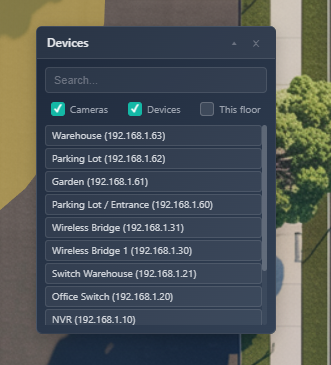
When to use this
- Quando hai bisogno di un accesso rapido a tutte le telecamere e ai dispositivi nel tuo progetto
- Quando lavori con progetti di grandi dimensioni e devi trovare e selezionare rapidamente elementi specifici
- Quando vuoi filtrare i dispositivi per tipo (telecamere vs. dispositivi) o per piano
- Quando hai bisogno di un elenco persistente e sempre accessibile degli elementi del progetto
- Quando vuoi navigare rapidamente tra diverse telecamere e dispositivi senza usare il canvas principale
Opening Devices Panel
Il Devices Panel può essere aperto da:
- Layers button – Fai clic sul Layers button nella barra degli strumenti e abilita l'opzione Devices Panel
Una volta aperto, il pannello appare come una finestra fluttuante che può essere spostata in qualsiasi punto dello schermo.
Panel interface
Header
L'intestazione del pannello contiene:
- Title – etichetta "Devices"
- Minimize button (▴/▽) – Comprimi o espandi il pannello
- Close button (×) – Chiudi completamente il pannello
L'intestazione funge anche da maniglia di trascinamento: fai clic e trascinala per riposizionare il pannello in qualsiasi punto dello schermo.
Search functionality
Il campo di ricerca in alto consente di trovare rapidamente dispositivi e telecamere in base a:
- Display name – Il nome personalizzato assegnato al dispositivo/alla telecamera
- Model – Il nome del modello del dispositivo
- Manufacturer – Il nome del produttore
- IP address – L'indirizzo IP assegnato al dispositivo/alla telecamera
La ricerca non distingue tra maiuscole e minuscole e filtra i risultati in tempo reale mentre digiti.
Filters
Tre caselle di controllo dei filtri consentono di controllare cosa appare nell'elenco:
- Cameras – Mostra o nascondi le telecamere nell'elenco (selezionato per impostazione predefinita)
- Devices – Mostra o nascondi i dispositivi non telecamera nell'elenco (selezionato per impostazione predefinita)
- This floor – Mostra solo gli elementi del piano attualmente selezionato
Puoi combinare i filtri—ad esempio, mostra solo le telecamere sul piano corrente oppure mostra solo i dispositivi (escludendo le telecamere).
Device list
L'elenco principale mostra tutti gli elementi che corrispondono alla tua ricerca e alle impostazioni dei filtri. Ogni elemento mostra:
- Display name – L'identificatore principale (nome visualizzato, modello o ID)
- IP address – Tra parentesi, se disponibile
Gli elementi sono cliccabili—facendo clic su un elemento lo si seleziona nel canvas principale e si apre automaticamente la relativa barra laterale (Camera Sidebar o Device Sidebar).
Selected item
La telecamera o il dispositivo attualmente selezionato è evidenziato con uno sfondo blu, facilitando l'individuazione dell'elemento attivo.
No results message
Se nessun elemento corrisponde ai criteri di ricerca e filtro, il pannello visualizza il messaggio "No devices found".
Interacting with the panel
Dragging and repositioning
- Fai clic e tieni premuto l'intestazione del pannello (la barra del titolo)
- Trascina il pannello nella posizione desiderata
- Rilascia per lasciare il pannello nella nuova posizione
La posizione del pannello viene salvata automaticamente nell'archiviazione locale del browser, così ricorderà dove lo hai posizionato la prossima volta che lo apri.
Minimizing and expanding
- Fai clic sul pulsante di minimizzazione (▴) per comprimere il pannello e lasciare visibile solo l'intestazione
- Fai di nuovo clic (▽) per espanderlo di nuovo a dimensione completa
Anche lo stato ridotto a icona viene salvato, quindi il pannello ricorderà se era minimizzato o espanso.
Closing the panel
Fai clic sul Close button (×) nell'intestazione per chiudere completamente il pannello. Puoi riaprirlo usando lo stesso metodo utilizzato inizialmente per aprirlo.
Selecting items
- Fai clic su qualsiasi elemento nell'elenco
- L'elemento viene immediatamente selezionato nel canvas principale
- La barra laterale corrispondente (Camera Sidebar o Device Sidebar) si apre automaticamente
- L'elemento selezionato è evidenziato in blu nel pannello
Search tips
La funzione di ricerca esegue ricerche su più campi contemporaneamente:
- Digita parte del nome di un dispositivo per trovarlo rapidamente
- Cerca per indirizzo IP per trovare dispositivi con configurazioni di rete specifiche
- Usa nomi di produttori o modelli per trovare tutti i dispositivi di un tipo specifico
- La ricerca si aggiorna in tempo reale mentre digiti
Esempi di ricerca:
192.168– Trova tutti i dispositivi con indirizzi IP che iniziano con 192.168hikvision– Trova tutte le telecamere e i dispositivi Hikvisionentrance– Trova dispositivi con "entrance" nel loro nome visualizzato
Filter combinations
Puoi usare i filtri in combinazione per creare viste specifiche:
- Solo telecamere – Deseleziona "Devices", lascia "Cameras" selezionato
- Solo dispositivi – Deseleziona "Cameras", lascia "Devices" selezionato
- Solo piano corrente – Seleziona "This floor" per vedere solo gli elementi sul piano attivo
- Telecamere sul piano corrente – Seleziona "This floor" e "Cameras", deseleziona "Devices"
Panel persistence
Il Devices Panel memorizza:
- Posizione – Dove lo hai posizionato sullo schermo
- Stato di minimizzazione – Se era compresso o espanso
- Stati dei filtri – Nota: Gli stati dei filtri non vengono salvati tra le sessioni
Ciò significa che puoi posizionare il pannello in un punto comodo e rimarrà lì per gli utilizzi futuri.
Tips
- Posiziona il pannello in un angolo o su un lato dello schermo dove non ostacoli l'area di lavoro principale
- Usa la funzione di ricerca per passare rapidamente a dispositivi specifici in progetti di grandi dimensioni
- Combina il filtro "This floor" con la ricerca per trovare rapidamente elementi su piani specifici
- Riduci a icona il pannello quando non ti serve ma vuoi mantenerlo accessibile
- Il pannello funziona bene insieme al pannello Layers per una navigazione completa del progetto
- Usa scorciatoie da tastiera, se disponibili, per attivare rapidamente la visibilità del pannello
- Cerca per intervalli di indirizzi IP per trovare dispositivi in segmenti di rete specifici
- Il pannello si aggiorna automaticamente quando aggiungi o rimuovi dispositivi dal tuo progetto
- Gli elementi selezionati sono evidenziati sia nel pannello sia nel canvas principale per facilitarne l'identificazione
- Tieni il pannello aperto mentre lavori per passare rapidamente tra diverse telecamere e dispositivi
